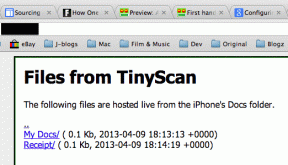מדריך לדירוג תמונות ב-Adobe Lightroom
Miscellanea / / November 29, 2021
בעוד המצלמה פועלת ככלי לצילום סצנה או נושא, אתה יכול לשנות את הטון ואת התחושה של התמונה הסופית בעיבוד שלאחר. באמצעות Adobe Lightroom, אתה יכול לדרג את התמונות שלך כדי לתת להם תחושה אטמוספרית וסגנון. בין אם זה צילום נוף או תמונה של מסיבה, אתה יכול להשתמש ב-Lightroom כדי לגרום לתמונות שלך להרגיש משפיעות יותר.

דירוג צבע מציע הזדמנות לשנות את מראה התמונה שלך במספר דרכים. כתוצאה מכך, אתה יכול ליצור משהו שמבטא את הסגנון שלך טוב יותר מהצילום המקורי מהמצלמה שלך.
במאמר זה, תגלו היכן תוכלו למצוא דירוג צבע ב- Lightroom Classic על שולחן העבודה שלכם. תלמד גם מתי עליך להשתמש בצבעים ספציפיים.
מדוע Adobe החליפה את Split Toning בדירוג צבע
ב-Lightroom, Adobe החליפה את Split Toning עם Color Grading בסוף 2020. במילים פשוטות, החברה רצתה לתת למשתמשים יותר בחירה.
עם Split Toning, צלמים יכלו לשנות רק את הצבעים עבור הדגשים והצללים של התמונות שלהם. אבל עם דירוג צבע, הם יכולים לשנות גם את גווני הביניים שלהם.
גם על Guiding Tech
דירוג צבע מאפשר גם לערוך את צבע התמונה כולו בגלגל בודד.
למה אתה יכול להשתמש בדירוג צבע
אתה יכול להשתמש בדירוג צבע כדי לבצע שינויים טכניים בשניהם תמונות שצולמו בטלפון שלך ומצלמה. לדוגמה, אם אתה מצלם יום מצב רוח, אתה עלול לגלות שיש יותר מדי כחול בתמונה היישר מהמצלמה שלך. אם צילמתם תמונה ביום שטוף שמש, בינתיים, ייתכן שתמצאו יותר מדי צהוב.
גם על Guiding Tech
אבל אתה יכול גם להשתמש בדירוג צבע למטרות סגנון ויצירתיות. אתה יכול להשתמש בו כדי לשנות את מצב הרוח של תמונה ולשקף את הרגשות שאתה רוצה להוציא מהצופה.
עם דירוג צבע, אתה יכול גם לשנות את עוצמת הבהירות של חלקים ספציפיים בתמונה. אתה יכול גם לבחור כמה אתה רוצה למזג את הצבעים המתחלפים שלך.
מתי כדאי להשתמש בדירוג צבע
בזמן עריכת התמונות שלך ב-Lightroom, מומלץ להתחיל בשינוי חלקים אחרים בתמונה שלך לפני דירוג הצבע. לדוגמה, אתה יכול לשחק עם הגוון, הרוויה והבהירות עבור צבעים בודדים. אתה יכול גם להתאים רוויה, חיוניות ואיזון לבן.
לאחר עריכת צבעי התמונה, הבהירות וכן הלאה, דירוג הצבעים יכול להוסיף את הגימור המושלם.
אלא אם כן אתה הולך על סגנון סוריאליסטי, רוב הסיכויים שאתה רוצה שהתמונה שלך תיראה עדיין כאילו צולמה בחיים האמיתיים. דירוג צבע בהתחלה יכול להקשות על העריכה, ואתה מסתכן בהוספת יותר מדי או מעט מדי המחוונים האחרים.

כשאתה מסתובב בשימוש בדירוג צבע, אופן השימוש בו תלוי במה שאתה מנסה להשיג. אם אתם מחפשים ליצור תמונה עם גוונים חמים יותר, מומלץ להתמקד בהתאמה יותר לכיוון צהוב, כתום או אדום.
אם אתה מחפש להוסיף תחושה קרה יותר או מצב רוח יותר, מצד שני, אתה צריך להתמקד יותר בכחולים ובירוקים.
איפה ב-Lightroom אתה יכול למצוא דירוג צבע
מציאת גלגלי דירוג הצבעים ב- Lightroom Classic היא די פשוטה. להלן מדריך שלב אחר שלב.
שלב 1: פתח את אפליקציית Lightroom במחשב שלך.
שלב 2: לחץ על הכרטיסייה פיתוח.

שלב 3: גלול מטה אל דירוג צבע. האפשרות נמצאת מתחת לבסיס, עקומת טון ו-HSL/צבע.

אתה יכול גם לשנות את הפריסה של גלגלי דירוג הצבע שלך. כברירת מחדל, תראה את עיגולי גווני הביניים, הצללים וההדגשות יחד. אבל אם אתה מעדיף, אתה יכול לבחור לראות כל אחד בנפרד.
כדי להציג את הגלגלים בפני עצמם, עבור אל הקטע התאם בחלק העליון של הכרטיסייה 'דירוג צבע'. לחץ על העיגולים שלצדו עד שתמצא את אזור התמונה שברצונך לערוך.

אם אתה רוצה לצבוע את התמונה כולה, לחץ על העיגול הסופי - שהוא גלובלי. לאחר מכן, תוכל לערוך תמונות כרצונך.

קח את התמונות שלך לשלב הבא עם דירוג צבע
למרות שידע לצלם תמונות טובות הוא חיוני, Lightroom הוא כלי רב עוצמה לשינוי התמונות שלך כך שיתאימו לסגנון שלך. ודירוג הצבע יכול לעשות את ההבדל בין ממוצע למצטיין.
בעת שימוש בדירוג צבע, חשוב לזכור שיותר מדי יוסיף גוון לא רצוי לתמונות שלך - ככזה, תרגול מתינות הוא רעיון טוב.
שליטה בכלי לדירוג הצבעים יכולה לקחת זמן למתחילים. לכן, נסה להתאמן לעתים קרובות ככל האפשר. תוך זמן קצר, תתחיל לייצר עריכות שיפתיעו את החברים והמשפחה שלך.